hbuilder怎么删不干净(hbuilder卸载程序是哪一个)
随着编程技术的快速发展,HBuilder作为一款常用的开发工具,受到了众多开发者的青睐。然而,在使用过程中,部分用户可能会遇到需要卸载HBuilder的情况。在这篇文章中,我们将探讨HBuilder的卸载相关问题,帮助用户彻底删除HBuilder及其相关文件,为今后的软件安装与使用提供便利。
首先,我们需要明确,HBuilder的卸载并不是单纯通过系统自带的卸载程序就能完成的。很多用户在卸载HBuilder后,发现仍有一些残留文件存在,这些文件可能会导致今后安装新版本时出现冲突。因此,了解HBuilder的卸载程序和完全删除的方法是十分必要的。
HBuilder通常会安装在C盘的特定目录下,默认路径一般是C:\Program Files\HBuilder。如果你选择了自定义安装路径,那么你需要根据所设置的路径找到HBuilder的安装目录。在这个目录下,我们可以找到HBuilder的卸载程序,通常名为“unins000.exe”。双击该程序即可启动卸载过程。
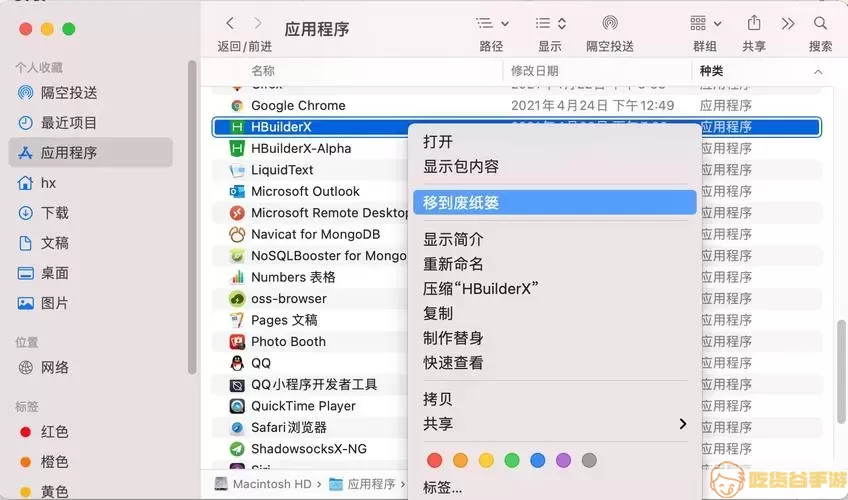
然而,仅仅通过卸载程序删除HBuilder并不足够。我们还需要手动清理一些残留的配置文件和缓存,以确保HBuilder被彻底删除。以下是完整的卸载步骤:
1. 卸载HBuilder:通过找到上述提到的“unins000.exe”卸载程序进行卸载。系统会提示你是否确认删除,选择“是”即可。
2. 删除安装目录:卸载完成后,前往HBuilder的安装目录(如C:\Program Files\HBuilder),如果该目录仍然存在,请手动将其删除。
3. 清理用户数据:HBuilder在使用过程中可能会在用户的AppData目录下生成一些相关文件。这些文件通常位于C:\Users\<你的用户名>\AppData\Local和C:\Users\<你的用户名>\AppData\Roaming等目录中。你可以在这些路径中查找“HBuilder”相关的文件夹,并将其删除。
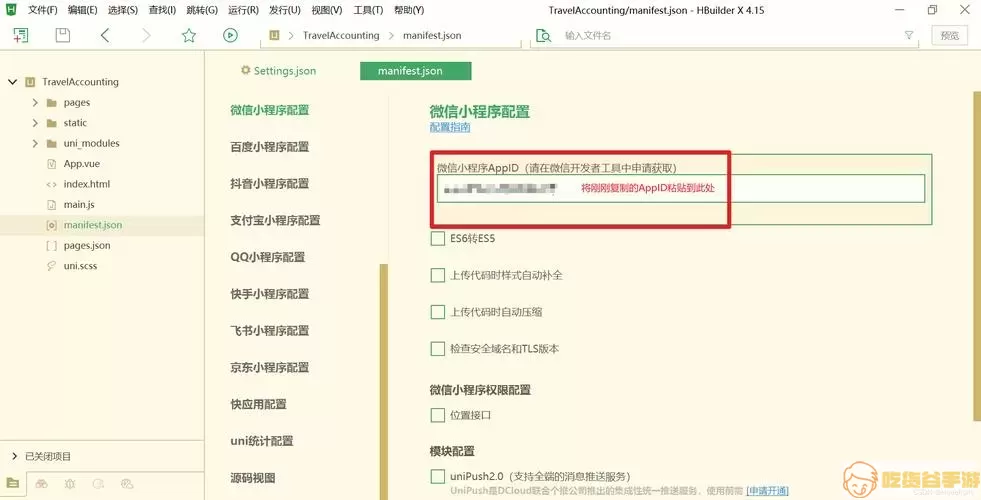
4. 清理注册表:如果你对Windows注册表有一定了解,建议使用注册表清理工具(如CCleaner)进行清理,或手动打开注册表编辑器(按下Win + R,输入“regedit”并回车),然后查找“HBuilder”相关的条目并删除。不过,请务必小心操作,以避免误删其他重要数据。
5. 重启电脑:完成上述步骤后,重启电脑,确保所有更改生效。
通过以上步骤,你可以彻底删除HBuilder及其残留文件,为以后的软件安装提供干净的环境。如果日后需要重新安装HBuilder,建议下载官方网站上的最新版本,以确保软件的稳定性和安全性。
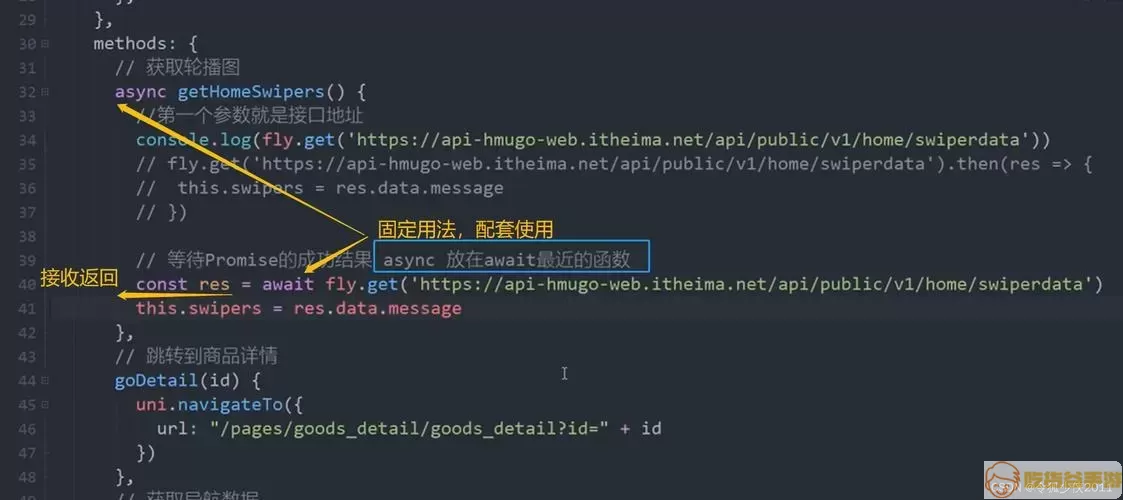
总结来说,HBuilder的卸载并不是一件简单的事情,需要用户根据实际情况细心操作。在卸载过程中,遵循上述步骤,将帮助你清理干净HBuilder,为之后的使用打下良好基础。如有其他问题,欢迎随时咨询!
